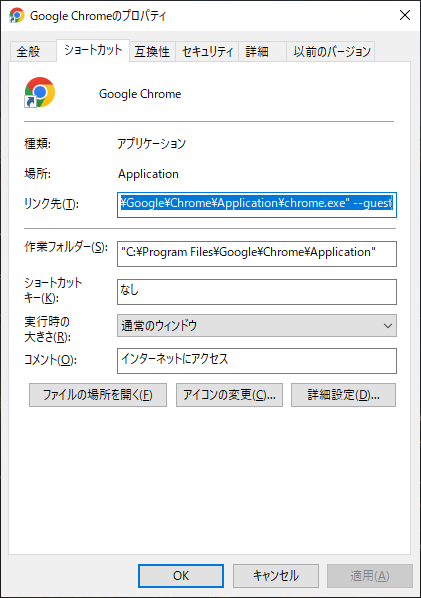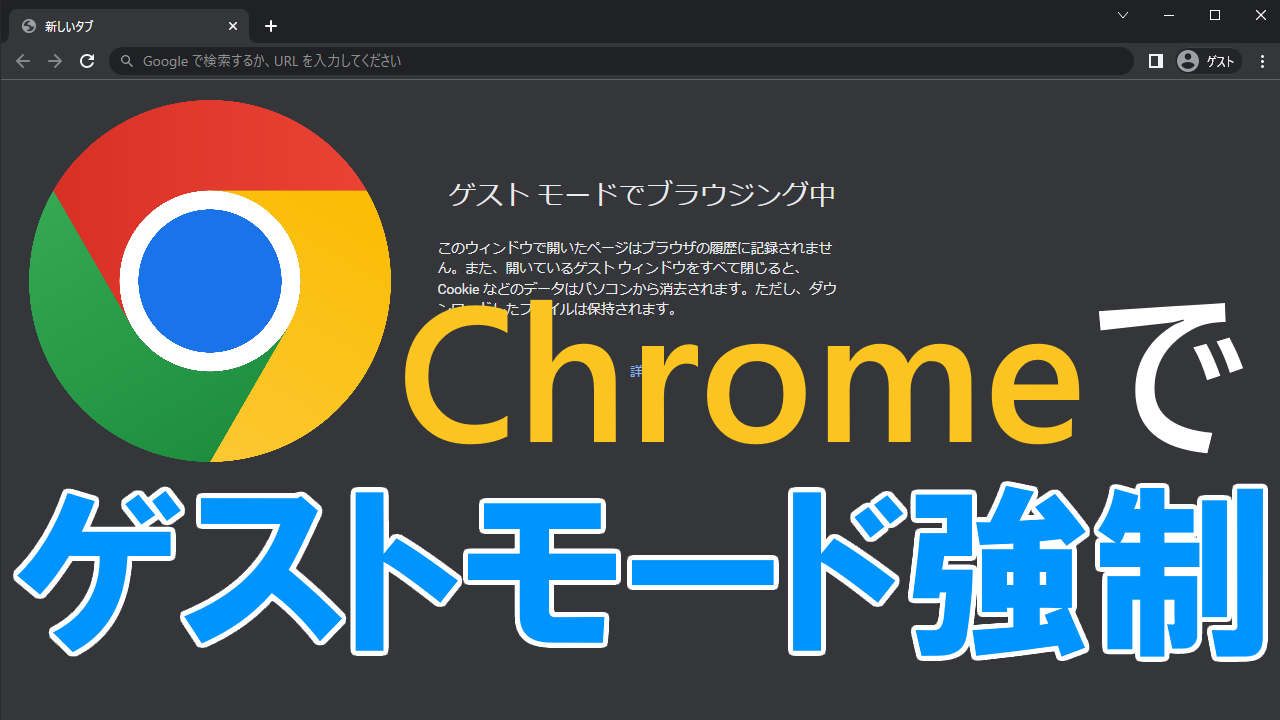gpeditでGoogle Chromeを制御するための準備と設定方法の解説です。
ActiveDirectoryを使える環境では、ADでグループポリシーに適用すればいいんじゃないかと思いますが、環境がないので未確認です。

りょっち
ぼくは共用PCでゲストモードブラウジングを強制するために使いました。

【2025年版】「学校指定パソコン」は思考停止で買うと後悔するかも。ビジネスにも使えるおすすめノートPCまとめます
入学する学校から「パソコンを買いなさい」と言われたとき、もしあなたが「学校指定パソコンなら保証もあるし」「おすすめされたから」と思考停止で買ってしまうと後悔してしまうかもしれません。批判を恐れずに言ってしまえば、学校指定パソコンは高いだけの...

今サイトを立ち上げるなら、ドメインとレンタルサーバの最強の組み合わせは?
このサイトを立ち上げるにあたって検討した、ドメインとサーバーについて備忘録としてまとめます。結論から言うと、このサイトはXserverドメインと新しくなったさくらのレンタルサーバ スタンダードの組み合わせで運用しています。りょっちアフィリエ...
ポリシーファイルのダウンロードと配置
Googleからポリシーテンプレートをダウンロードします。
管理対象パソコンに Chrome ブラウザのポリシーを設定する - Chrome Enterprise and Education ヘルプ
管理対象の Chrome ブラウザ(Windows 版、Mac 版、Linux 版)が対象です。 このページは、オンプレミス ツールを使用して、企業が管理するパソコンに Chrome のポリシーを設定する IT 管理者を対象としています。 ...
ダウンロードしたファイルを解凍し、admxフォルダの中身を %windir%\PolicyDefinitions にコピーします。言語フォルダは必要なもの(日本語なら「ja-JP」)だけで構いません。
ポリシーの設定
Windows + Rで「ファイル名を指定して実行」から「gpedit.msc」
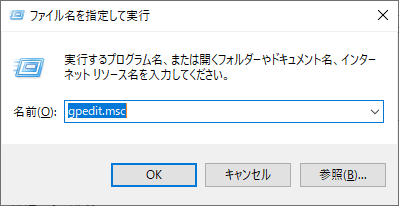
ローカルグループポリシーエディターが開いたら、コンピューターの構成>管理用テンプレート>Google>Google Chrome
ゲストモードを強制したい場合は「ブラウザのゲストモードを強制的に適用する」を有効にします。その他にも色々と制御できます。
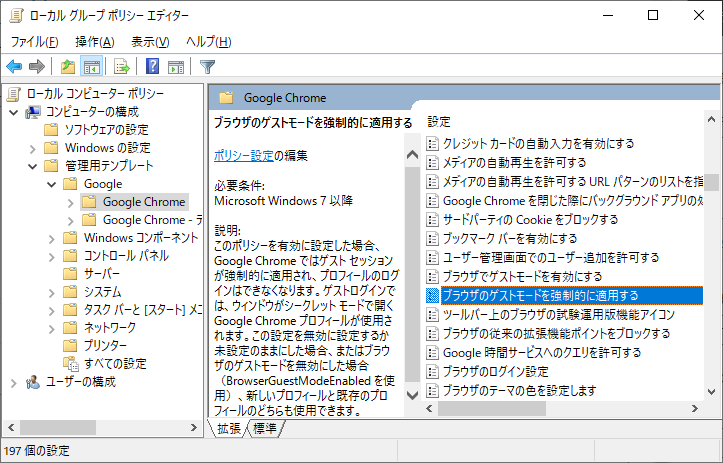
(おまけ)管理者権限がない場合
管理者権限がないと、gpeditが編集できません。その場合はGoogle Chromeのショートカットをゲストモードに変更してあげる方法があります。
ショートカットのプロパティを開き、リンク先の末尾に –guest を追加しましょう。–guestの前には半角スペースが必要です。